C4D材质球怎么安装
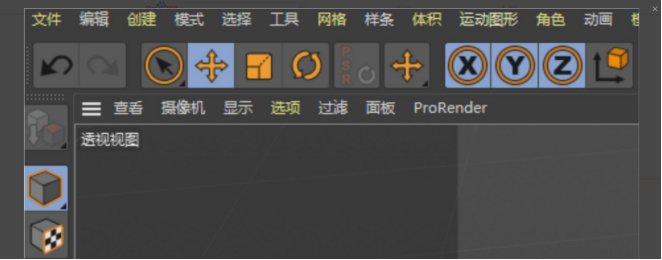
在使用C4D的过程中,材质球几乎可以说是我们最常用到功能之一,你会使用C4D材质球吗?你知道C4D材质球怎么安装吗?今天小编就来为大家详细演示下在C4D中如何使用材质球这个功能,下面给大家举例了几种方法,一定要好好地认真学习哦。
1.首先,让我们打开C4D软件或者模型文件,具体如图所示。
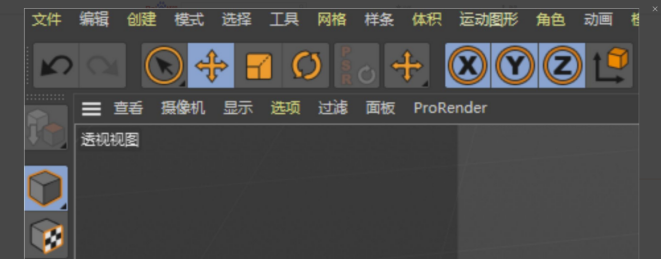
2.打开之后,我们需要找到材质面板,具体如图所示。
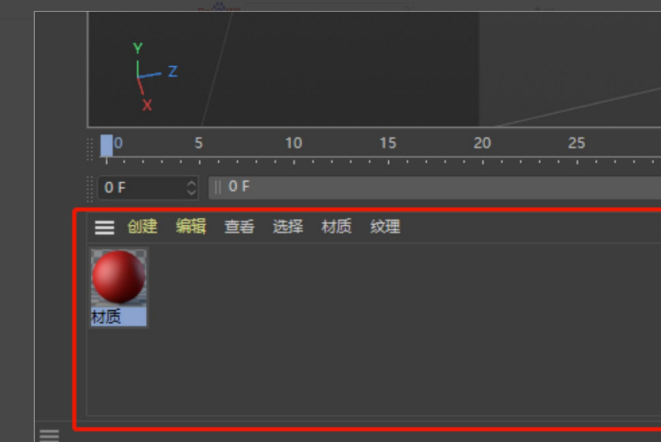
3.然后,我们在材质面板的这个区域空白位置进行双击,具体如图所示。
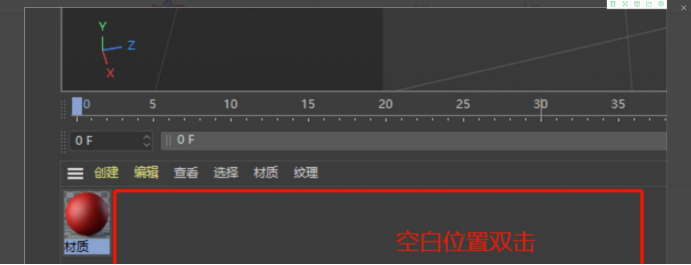
4.双击后,我们就会发现,在材质面板已经新建了一个空白的材质球,具体如图所示。
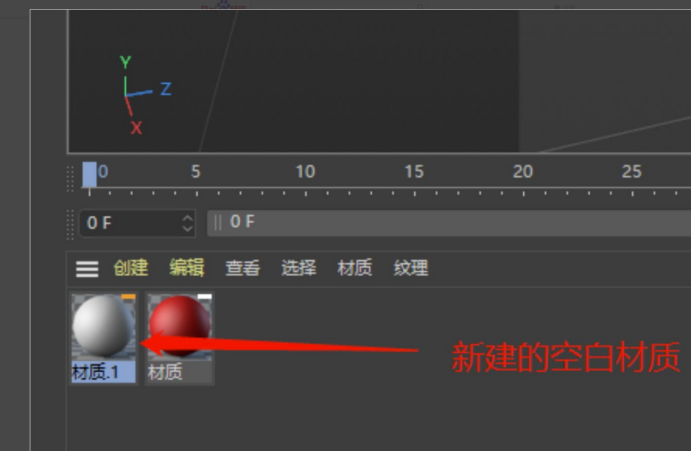
5.除了上面那种方法,我们也可以点击材质界面,具体如图所示。
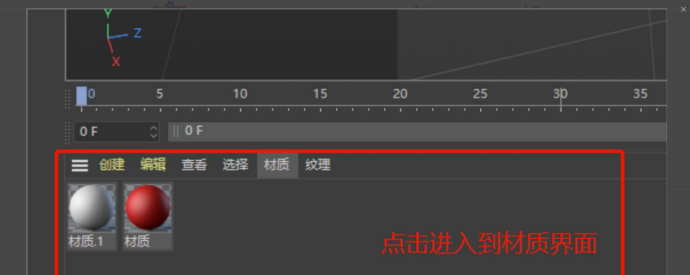
6.然后在键盘上同时按住快捷键CTRL+N,这样也可以新建一个新的空白材质球,具体如图所示。
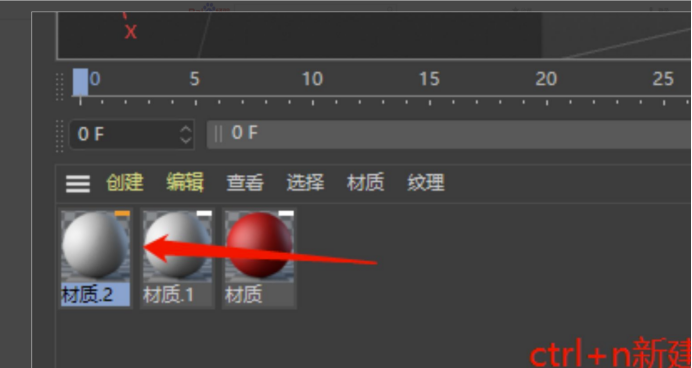
以上就是C4D材质球安装的两种方法,你现在知道C4D材质球怎么安装了吧!除了常规方法,还可以用快捷键哦,这可以帮我们提高很多工作效率呢。如果你现在手边有电脑,马上打开它来试一试上面的方法吧,看看这两种方法都学会没,如果还不熟练,要多练几遍哦。
本篇文章使用以下硬件型号:联想小新Air15;系统版本:win10;软件版本:C4D(R18)。
C4D全名CINEMA 4D,德国MAXON出的3D动画软体。Cinema4D是一个着名的三维软件,能够进行顶级的建模、动画和渲染的3D工具包,也是近年最火爆的一个三维视频设计栏目包装软件,应用领域非常广泛。那么你知道C4D材质球怎么安装吗?今天小编就来介绍一下与C4D材质球怎么安装有关的内容。
1.打开【C4D】,新建【球体】,半径为【300】,类型为【二十面体】。按住【Alt】键选择【晶格】。复制一个球体,半径改为【280】,分段为【80】,类型为【标准】。
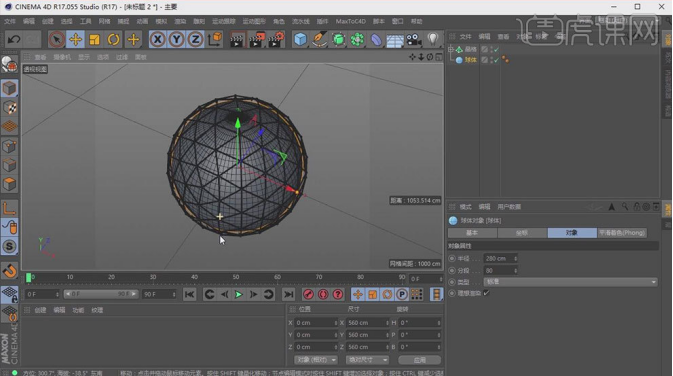
2.旋转【90度】,新建【平面】,对象中数值都改为【1000】。按住【Shift】键添加【置换】,着色器中加载【Mesh贴图】,对象中高度为【380】。
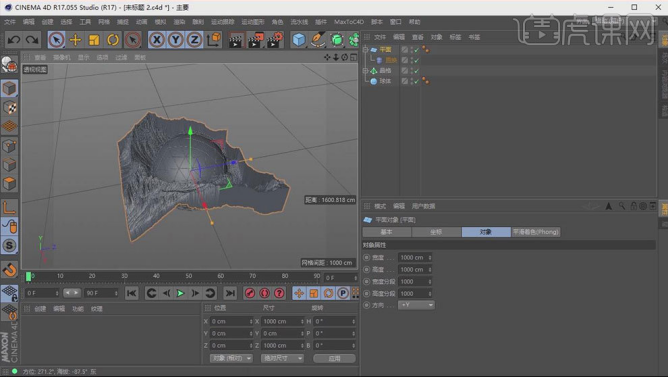
3.新建【材质球】,取消【颜色】。反射通道中删除【默认高光】。添加【BackMann 反射】。将材质赋予给晶格。
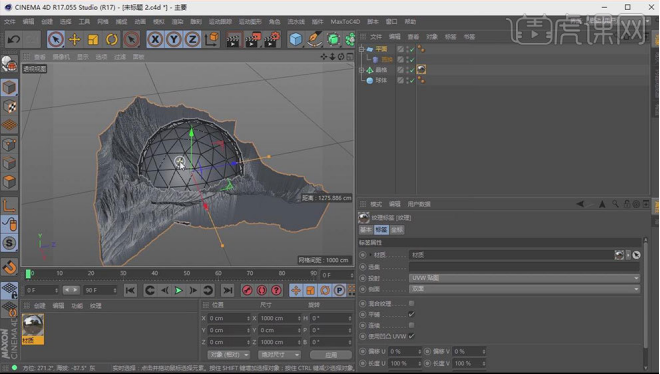
4.新建【材质球】,取消【颜色】,勾选【发光】,颜色为【橙色】,亮度为【160】,纹理中加载【贴图】,进入【着色器】,点击【图像】,加载【贴图】。着色器加载【菲涅尔】。调整图层顺序。贴图模式为【正片叠底】。
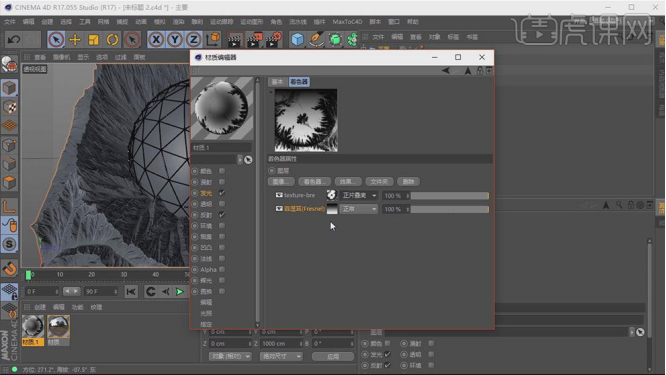
5.进入【菲涅尔】,右键选择【反转节点】,增加节点,调整颜色。点击【发光】,混合模式为【正片叠底】。反射通道中删除【默认高光】。添加【BackMann 反射】,粗糙度为【20】,层菲涅尔属性为【绝缘体】。强度为【80】。
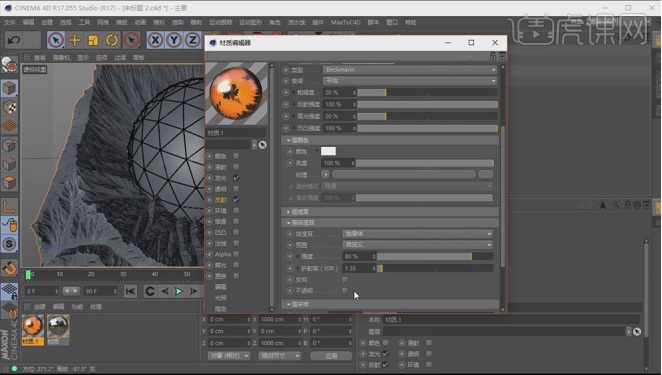
6.纹理中加载【贴图】,强度为【340】,将材质赋予给球体。摄像机角度改为顶部,投射为【前沿】。

7.平面高度改为【1200】。新建【摄像机】,添加【保护标签】。新建【材质球】,颜色通道中纹理添加原来的贴图。勾选【凹凸】,同样拖入这个贴图,强度为【100】。反射通道中删除【默认高光】。将材质赋予给平面。

8.新建【材质球】,取消【颜色】,勾选【Alpha】,将原来的贴图拖进纹理,勾选【反相】,其它关掉。反射通道中删除【默认高光】。添加【BackMann 反射】,粗糙度为【15】,将材质赋予给平面。

9.新建【天空】。新建【材质球】,取消【颜色】和【反射】,勾选【发光】,纹理中添加【HDR贴图】。将材质赋予给天空。

10.新建【物理天空】,基本中取消【天空】。降低大气【强度】。对画面进行调节。渲染设置中效果添加【环境吸收】。渲染,点击【滤镜】,勾选【激活滤镜】。增加【曝光】和【饱和度】。
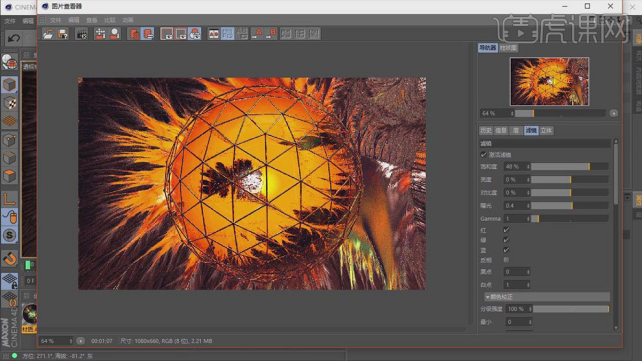
11.最终效果如图示。

那么以上图文教程就是与C4D材质球怎么安装相关的内容了。有需要的小伙伴可以多了解一下,同时也希望小编所提供的内容可以为你带来有效的帮助。
硬件型号:联想小新Air15
系统版本:win10
软件版本:C4D R19









